O Gmail é o gerenciador de e-mail mais usado no mundo e, como todos sabemos, é obra do Google.
O normal é ter mais de uma conta do Gmail, por exemplo uma para desempenho pessoal e outra para a seção de trabalho. Você também pode ter contas em outras plataformas, como Outlook ou Yahoo, o que dificulta o gerenciamento de todos os e-mails recebidos dos diferentes aplicativos e sites desses serviços.
Para ajudá-lo, neste artigo vamos dizer como você pode ver e-mails de outras contas do Gmail, novos e antigos. Portanto, você pode gerenciar todas as suas contas da mesma plataforma, independentemente de serem do Gmail, Outlook ou outros serviços.
Já vimos como você pode usar várias contas no Gmail para Android, então desta vez vamos nos concentrar em como fazer no pc.

Em seguida, você pode adicionar os e-mails de todas as suas contas no Gmail.
Como importar todos os e-mails para o Gmail
Para importar todos os e-mails de suas contas para o Gmail, antigos e novos, você precisa fazer uma série de alterações nas configurações da conta você está prestes a importar e para o Gmail.
Como o Google deixa claro, você só pode mover mensagens da outra conta, não pastas ou rótulos. O procedimento para obter todas as mensagens de uma conta alternativa no Gmail em seu computador consiste nas etapas a seguir.
Habilite o acesso POP na outra conta
A primeira coisa a fazer para importar mensagens antigas e novas de uma conta é certificar-se de que a conta tem o Acesso POP ativado. Para o nosso exemplo, escolhemos uma conta do Outlook, por isso explicaremos como habilitá-la neste serviço.
Faça login na sua conta do Outlook e digite "Configurações" usando o botão de engrenagem no canto superior direito. Em seguida, clique na opção "Ver todas as configurações do Outlook" na parte inferior da janela exibida à direita.
Isso lhe dará acesso à configuração completa da sua conta. Os passos que você precisa seguir a partir de agora são muito simples. Clique em Mail> Sincronizar e-mail e marque a caixa "Sim" na seção "Permitir que dispositivos e aplicativos usem POP".
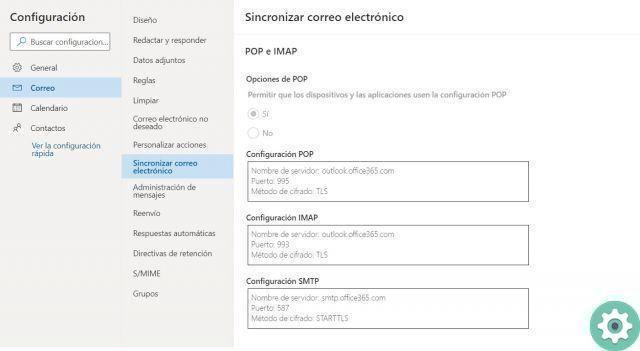
Nesta janela, você precisa habilitar o acesso POP para a outra conta de e-mail.
Adicionar a conta ao Gmail
Depois de ativar o acesso POP na conta que você deseja adicionar ao Gmail, é hora de abrir a plataforma de e-mail do Google para passar pelo processo lá.
Uma vez dentro do Gmail, clique no ícone de engrenagem no canto superior direito e depois em «Ver todas as configurações». Na nova página, clique na seção "Conta e importação" e depois na opção "Adicionar uma conta de e-mail".
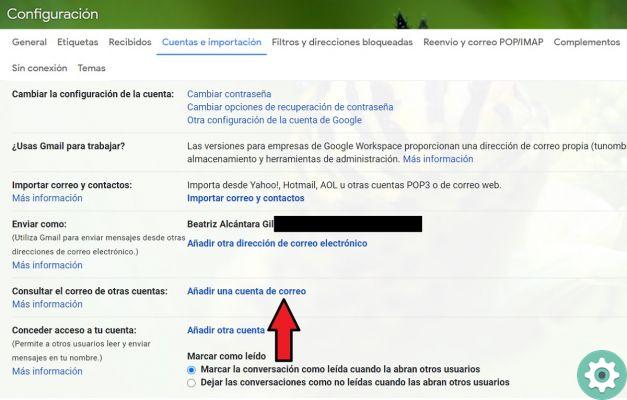
A opção "Adicionar uma conta de e-mail" é onde você precisa clicar.
Uma nova janela do navegador será aberta onde você precisa digite o endereço de e-mail que você deseja adicionar. Clique em «Avançar» e escolha se deseja importar e-mails da outra conta para sua caixa de entrada do Gmail ou simplesmente vincular as duas contas ao Gmailify - mantenha os dois endereços e você poderá gerenciar as duas mensagens na caixa de entrada do Gmail-
Após esta seleção, clique em «Next» e digite a senha da sua conta. Para concluir o processo, clique "Adicionar Conta" e todos os e-mails dessa conta alternativa serão exibidos no Gmail.
Como importar apenas emails antigos
Caso você tenha criado uma nova conta do Gmail e não vá mais usar a conta antiga, você pode querer ver mensagens da conta antiga na nova.
para importar apenas e-mails antigos, Siga esses passos.
Entre nas configurações do Gmail
Como fizemos no procedimento anterior, também neste você precisa acessar a seção Configurações. Você sabe, dentro do Gmail, clique no botão de engrenagem no canto superior direito. Na janela que aparece à direita, clique em «Ver todas as configurações».
Faça a importação
Uma vez dentro da página de configuração, clique na seção "Conta e importação". Neste caso, você precisa clicar na opção "Importar e-mails e contatos".
Uma nova janela do navegador será aberta, na qual você deverá primeiro inserir o endereço de e-mail do qual deseja importar as mensagens antigas. Após alguns segundos de verificação da conta, você precisará confirmar a importação de e-mail entrando na outra conta.
Clique em «Continuar» e uma nova janela se abrirá na qual você terá que dê seu consentimento ao Importador do Gmail para acessar as informações.
Role para baixo, clique em «Sim» e você chegará à etapa final do processo, uma janela na qual você deverá selecionar o conteúdo que deseja importar: contatos, e-mail e novo e-mail a partir dos próximos 30 dias - para receber e-mails que chegam à outra conta enquanto você muda. Quando tiver decidido, clique em "Iniciar importação" e os e-mails antigos da outra conta serão enviados para o Gmail.
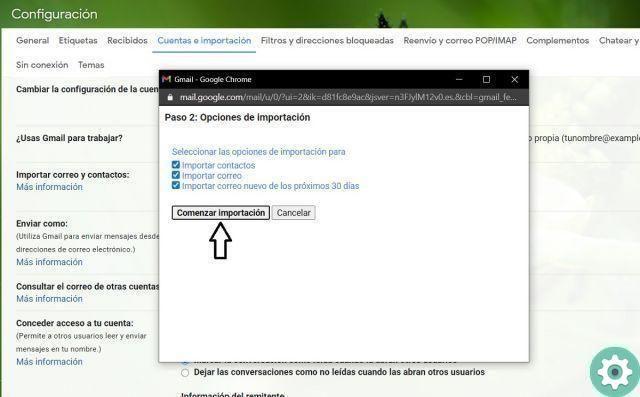
O processo de importação pode levar alguns minutos.
Se em algum momento você não precisar mais ver e-mails de outras contas no Gmail, exclua-o para parar de receber novas mensagens.
Para fazer isso, abra o Gmail e vá para Configurações> Ver todas as configurações> Contas. Encontre a seção "Verificar e-mails de outras contas" e clique no botão "Excluir" ao lado da conta você não deseja mais receber mensagens.
Os explicados até agora são processos simples, mas podem ajudá-lo enormemente quando se trata de gerencie os diferentes endereços de e-mail que você usa todos os dias. Veja, você não precisa sair do Gmail para ver e-mails de todas as suas contas, até mesmo do Outlook.

























